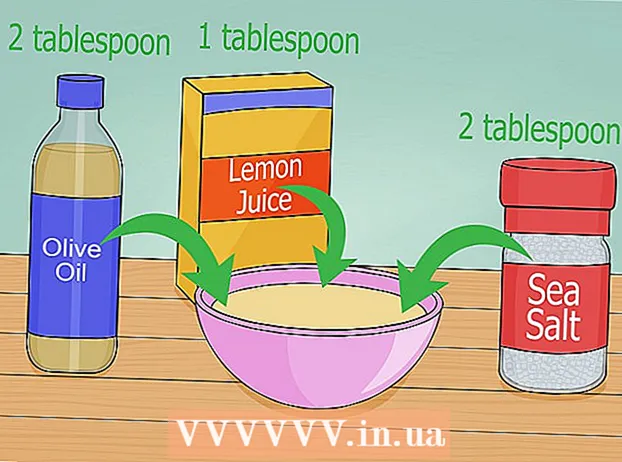Författare:
Tamara Smith
Skapelsedatum:
21 Januari 2021
Uppdatera Datum:
1 Juli 2024
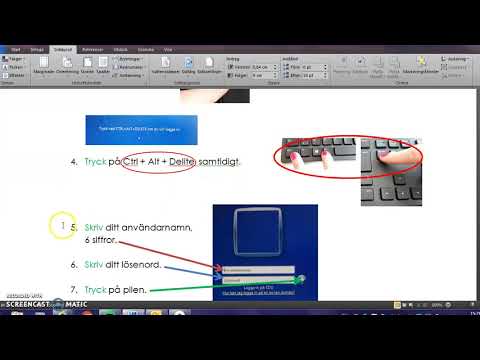
Innehåll
- Att gå
- Metod 1 av 4: Starta en dator i normalt läge
- Metod 3 av 4: Starta din dator i felsäkert läge (Windows XP, Vista och 7)
- Metod 4 av 4: Starta en Mac i felsäkert läge
- Tips
- Varningar
Denna wikiHow lär dig hur du startar en dator i både diagnostiskt "säkert" startläge och normalt läge. Säkert läge laddar bara standardprogrammen från din dator, startar inga program vid inloggning och minskar datorns skärmkvalitet.
Att gå
Metod 1 av 4: Starta en dator i normalt läge
 Se till att datorn är ansluten till en strömkälla. Om du använder en stationär dator kan du inte slå på den utan att ansluta enheten till elnätet först. bärbara datorer kan bara köras med batteri, men måste anslutas till nätström för att ladda lågt batteri eller undvika andra problem under start.
Se till att datorn är ansluten till en strömkälla. Om du använder en stationär dator kan du inte slå på den utan att ansluta enheten till elnätet först. bärbara datorer kan bara köras med batteri, men måste anslutas till nätström för att ladda lågt batteri eller undvika andra problem under start. - Om du använder en överspänningsdämpare (till exempel ett strömuttag) som ett uttag istället för ett vägguttag, måste du också se till att strömuttaget är påslaget.
- En bärbar laddare är vanligtvis ansluten till vänster eller höger sida av bärväskan.
 Leta reda på datorns strömbrytare
Leta reda på datorns strömbrytare  Tryck på strömbrytaren
Tryck på strömbrytaren  Tryck på strömbrytaren
Tryck på strömbrytaren  Klicka på skärmen. När din dator har startat (eller vaknat från viloläge) ska du se en skärm med en bild och tiden i det nedre vänstra hörnet. Genom att klicka på skärmen visas skärmen för användarval.
Klicka på skärmen. När din dator har startat (eller vaknat från viloläge) ska du se en skärm med en bild och tiden i det nedre vänstra hörnet. Genom att klicka på skärmen visas skärmen för användarval.  Klicka på ikonen Energialternativ
Klicka på ikonen Energialternativ  Hitta ⇧ Skift-testa. Du hittar den till vänster på datorns tangentbord.
Hitta ⇧ Skift-testa. Du hittar den till vänster på datorns tangentbord.  Ha kvar ⇧ Skift samtidigt som du trycker på Omstart klick. Alternativet Omstart visas ovanför eller under ikonen Ström; genom att klicka på den medan din ⇧ Skift datorn startar och visar menyn Avancerade alternativ, där du kan välja Felsäkert läge.
Ha kvar ⇧ Skift samtidigt som du trycker på Omstart klick. Alternativet Omstart visas ovanför eller under ikonen Ström; genom att klicka på den medan din ⇧ Skift datorn startar och visar menyn Avancerade alternativ, där du kan välja Felsäkert läge. - Du kan behöva gå vidare Starta om ändå klicka efter Omstart. Vänligen håll ⇧ Skift medan du gör detta.
 Vänta tills din dator laddar skärmen Avancerade alternativ. Den här skärmen är blå med vit text.
Vänta tills din dator laddar skärmen Avancerade alternativ. Den här skärmen är blå med vit text.  Klicka på Lösa problem . Detta är mittalternativet på skärmen.
Klicka på Lösa problem . Detta är mittalternativet på skärmen.  Klicka på Avancerade alternativ. Detta är alternativet längst ner på skärmen.
Klicka på Avancerade alternativ. Detta är alternativet längst ner på skärmen.  Klicka på Startinställningar. Detta är alternativet till höger på skärmen.
Klicka på Startinställningar. Detta är alternativet till höger på skärmen.  Klicka på Omstart. Det här är knappen längst ner till höger på skärmen.
Klicka på Omstart. Det här är knappen längst ner till höger på skärmen.  Vänta tills din dator startar om. Om så är fallet ser du en blå skärm med vit text.
Vänta tills din dator startar om. Om så är fallet ser du en blå skärm med vit text.  Tryck på knappen 4. Detta väljer alternativet "Säkert läge" för att bekräfta att du vill starta om datorn i felsäkert läge.
Tryck på knappen 4. Detta väljer alternativet "Säkert läge" för att bekräfta att du vill starta om datorn i felsäkert läge.  Vänta tills din dator är klar med omstart i säkert läge. Beroende på datorns hastighet varierar varaktigheten för denna process.
Vänta tills din dator är klar med omstart i säkert läge. Beroende på datorns hastighet varierar varaktigheten för denna process.
Metod 3 av 4: Starta din dator i felsäkert läge (Windows XP, Vista och 7)
 Hitta F8-testa. Du hittar den här tangenten i tangentraden längst upp på tangentbordet. Håll medan du startar datorn F8 för att komma åt alternativ för felsäkert läge.
Hitta F8-testa. Du hittar den här tangenten i tangentraden längst upp på tangentbordet. Håll medan du startar datorn F8 för att komma åt alternativ för felsäkert läge. - Om din dator har en Fni tangentbordets nedre vänstra hörn kan du behöva trycka på det samtidigt F8 för att aktivera Säkert läge.
 Tryck på strömbrytaren
Tryck på strömbrytaren  Ha kvar F8 nedtryckt. Gör detta omedelbart efter att din dator har startat. Denna åtgärd laddar startmenyn, från vilken du får möjlighet att starta i felsäkert läge.
Ha kvar F8 nedtryckt. Gör detta omedelbart efter att din dator har startat. Denna åtgärd laddar startmenyn, från vilken du får möjlighet att starta i felsäkert läge. - Om inget händer när du F8 håll ned, starta om datorn igen och håll sedan ned Fn+F8 nedtryckt.
 Tryck på knappen ↓ tills "Säkert läge" har valts. Den här tangenten finns på höger sida av tangentbordet.
Tryck på knappen ↓ tills "Säkert läge" har valts. Den här tangenten finns på höger sida av tangentbordet.  Tryck ↵ Gå in när "Säkert läge" har valts. Detta startar din dator i felsäkert läge.
Tryck ↵ Gå in när "Säkert läge" har valts. Detta startar din dator i felsäkert läge.
Metod 4 av 4: Starta en Mac i felsäkert läge
 Hitta ⇧ Skiftpå din Mac. Den här tangenten finns på de flesta Mac-datorer på vänster sida av tangentbordet.
Hitta ⇧ Skiftpå din Mac. Den här tangenten finns på de flesta Mac-datorer på vänster sida av tangentbordet. - Anslut om nödvändigt din Mac-adapter eller laddare till ett eluttag innan du fortsätter.
 Tryck på strömbrytaren
Tryck på strömbrytaren  Ha kvar ⇧ Skift nedtryckt. Gör detta omedelbart efter att du startat din Mac.
Ha kvar ⇧ Skift nedtryckt. Gör detta omedelbart efter att du startat din Mac.  Låta ⇧ Skift släpp när Apple-ikonen visas. Den här grå bilden har ett framstegsfält under sig. När fältet är fulladdat kan du logga in på din Mac och visa ditt system i felsäkert läge.
Låta ⇧ Skift släpp när Apple-ikonen visas. Den här grå bilden har ett framstegsfält under sig. När fältet är fulladdat kan du logga in på din Mac och visa ditt system i felsäkert läge.
Tips
- På både Mac och PC kommer du troligen att bli ombedd att ange ett lösenord för att logga in på ett konto när datorn har startat.
- Du kan avsluta säkert läge genom att starta om datorn. Detta fungerar på både datorer och Mac-datorer.
Varningar
- Be alltid ägaren av en dator om tillstånd att använda sin dator innan du gör detta.